我们在使用电脑的时候总是会碰到了各种各样的问题,当遇到了无法解决的问题时,一般都会选择重新安装系统解决,最近有位使用惠普Elite Dragonfly笔记本的用户想要为电脑重新安装系统,但是不知道如何设置u盘启动,那么惠普Elite Dragonfly笔记本如何通过bios设置u盘启动呢?下面为大家分享惠普Elite Dragonfly笔记本通过bios设置u盘启动的操作方法。
惠普Elite Dragonfly笔记本bios设置教程:
1.开机后按F10键进入BIOS设置,这款主板没有中文选项。
2.向右选择Advanced,x向下选择SATA Controller,选择Enabled。如图所示:
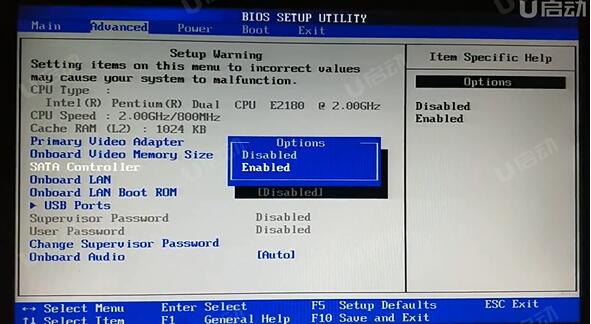
3.返回选择Boot,选择HDD Group Boot Priority,把U盘调到第一启动项。如图所示:
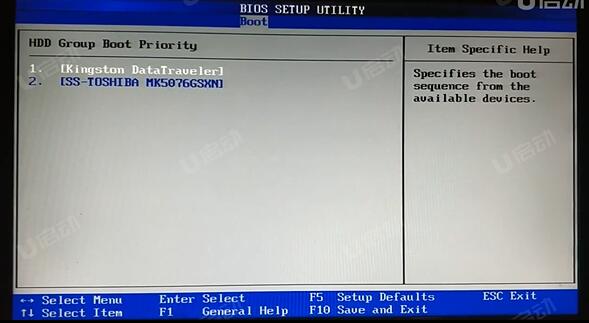
4.返回到上个界面,1st Boot Device选择HDDGroup。如图所示:
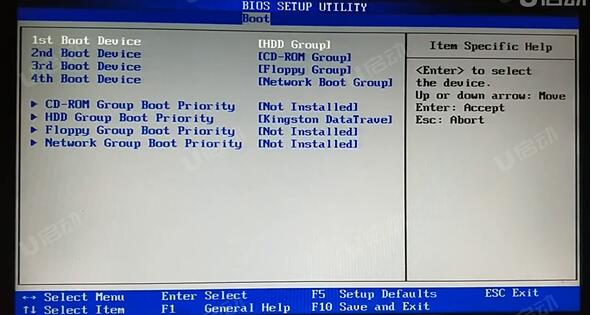
5.按F10保存退出,电脑会重启进入PE
关于惠普Elite Dragonfly笔记本通过bios设置u盘启动的操作方法就为小伙伴们详细介绍到这边了,如果用户们有需要,可以尝试以上方法步骤进行操作哦,希望本篇教程能够帮到大家,更多精彩教程请关注u启动官方网站。

